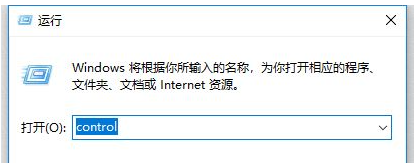共享打印机允许多台计算机使用同一台打印机,设置步骤包括:启用打印机共享并添加网络打印机(输入 ip 地址或计算机名称);安装打印机驱动程序(可在制造商网站找到);设置默认打印机;测试共享打印机以确保其正常工作。

共享打印机设置
共享打印机可让多台计算机访问和使用同一台打印机。以下是共享打印机设置的步骤:
1. 启用打印机共享
- Windows:打开“控制面板”>“网络和 Internet”>“网络和共享中心”>“更改高级共享设置”。选择“家庭或工作网络”和“启用网络发现”。
- Mac:打开“系统偏好设置”>“共享”>“打印机共享”。启用“共享打印机”。
2. 添加网络打印机
- Windows:打开“设备和打印机”或“打印机”,然后单击“添加打印机”。选择“网络打印机”,然后单击“下一步”。在“打印机名称或地址”中输入打印机的 IP 地址或计算机名称。
- Mac:打开“系统偏好设置”>“打印机和扫描仪”。单击“+”按钮。选择“IP”并输入打印机的 IP 地址。
3. 安装打印机驱动程序
如果尚未安装,您需要在所有要访问打印机的计算机上安装打印机驱动程序。大多数驱动程序可以在制造商的网站上找到。
4. 设置默认打印机
选择您要作为默认打印机使用的打印机。这将是您打印文档时自动使用的打印机。
5. 测试共享打印机
打印一份测试页以确保打印机已正确共享。
提示:
- 确保所有计算机都连接到同一网络。
- 在防火墙中允许打印机共享端口(通常为 445、139 和 631)。
- 如果遇到问题,请检查打印机连接、驱动程序安装和防火墙设置。